Microsoft Excel Data Validation
Microsoft Excel में Data Validation बहुत ही उपयोगी टूल है | इस टूल की सहायता से आप किसी भी सेल में Validate/Validation कर सकते है | जैसे मान लीजिये माइक्रोसॉफ्ट एक्सेल के A2 सेल में मुझे 10 से 100 के बीच में कोई वैल्यू ही पुट कराना है और यदि वैल्यू 10 से कम 100 से अधिक वैल्यू भरते है तो Error Message दिखाना है की इस सेल में केवल 10 और 100 के बीच वैल्यू भरें ! आप निम्न स्टेप को फॉलो करें
अगर आप केवल किसी सेल पर माउस होव नोटिफिकेशन दिखाना चाहते है तो निम्न स्टेप्स को फॉलो कर सकते है
इस इनपुट मैसेज तब को सेलेक्ट करने पर आपके सामने दो टेक्स्ट फील्ड है
१ - टाइटल बॉक्स में आपको टूलटिप का टाइटल एंटर करें जैसे वार्निंग, कॉशन आदि
२ - इनपुट मैसेज इस बॉक्स में जो आप मैसेज को दिखाना चाहते है वह टाइप करें इमेज आप देख सकते
यहाँ पर हम सेल में बिटवीन वैल्यू को सेट करेंगे जैसे सेल में केवल १० तो १०० तक के वैल्यू को एंटर करना चाहते है! तो आप को सेटिंग तब में इस प्रकार से बदलाव करें
१ - अल्लोव कॉम्बो बॉक्स में व्होले नंबर को सेलेक्ट करें
२ - डाटा कॉम्बो में बिटवीन को सेलेक्ट करें
३ - मिनिमम बॉक्स में १० एंटर करें
४ - मैक्सिमम बॉक्स में १०० एंटर करें
अब आप एरर अलर्ट टैब को सेलेक्ट करें यहाँ पर आप जो आप मैसेज को दिखाना चाहते है वो सभी बदलाव यहाँ पर सेट करें
१ - यहाँ पर स्टाइल कॉम्बो में मैसेज का स्टाइल सेलेक्ट करें
२ - टाइटल बॉक्स में मैसेज बॉक्स का टाइटल को सेट करें
३ - एरर मैसेज बॉक्स में जो आप एरर मैसेज को दिखाना चाहते है
जब आप मिनिमम और मैक्सिमम वैल्यू को छोड़कर अन्य वैल्यू एंटर करते है तो आपके सामने कुछ इस प्रकार मैसेज आएगा
आप ये भी पढ़ सकते है
आप वीडियो भी देख सकते है
आशा करता हूँ की यह वीडियो टुटोरिअल पसंद आएगा अगर पसंद आया तो लिखे अगर आप और वीडियो टुटोरिअल देखना चाहते है इस चैनल को सब्सक्राइब करना न भूलें


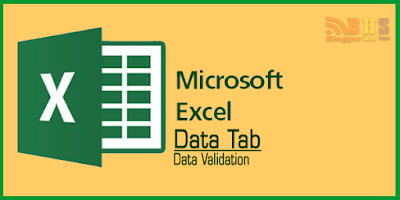

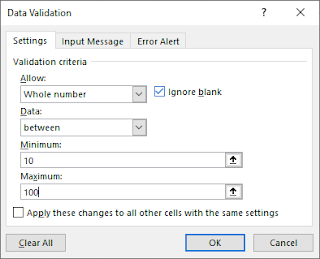



 500+ Downloads
500+ Downloads
0 Comments